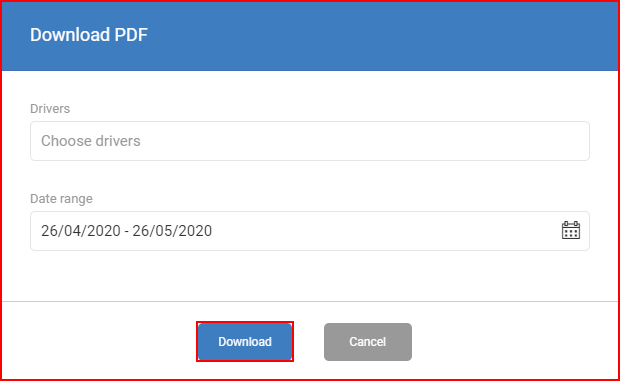Меню ” Час водіння ” використовується для перегляду та аналізу порушень часу водіння відповідно до Регламенту (ЄС) № 561/2006 Європейського Парламенту та Ради і застосовується лише до транспортних засобів в Європі. Щоб отримати доступ до меню Час водіння натисніть на іконку на навігаційній панелі, як показано на зображенні нижче.
Примітка
Функціонал “Час водіння” не охоплює порушення, пов’язані з робочим часом та двома водіями.
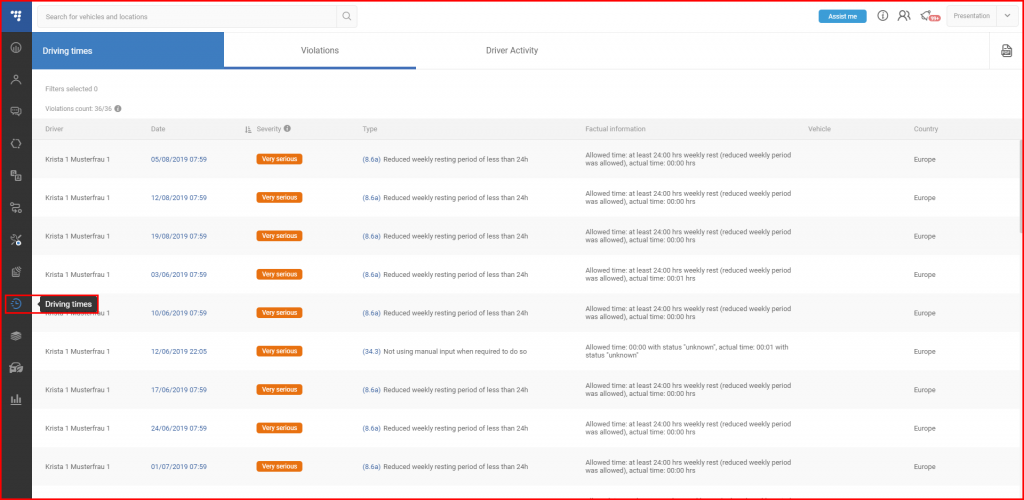
Порушення
Вкладка ” Порушення ” містить список порушень часу водіння, допущених водіями.
Примітка
Порушення розраховуються на основі даних тахографа із завантажених файлів карт водія .DDD і відображаються лише для водіїв з доступними даними. Переконайтеся, що завантаження файлів .DDD налаштоване правильно в меню Меню Тахограф.
Порушення перераховані в таблиці, яка містить наступні колонки:
- Водій – водій, який вчинив порушення
- Дата – точна дата і час порушення. Натисніть на дату, щоб відкрити вкладку ” Діяльність водія” для цього водія і дати.
- Суворість – ступінь тяжкості порушення, відповідно до Регламенту Європейської Комісії 2016/403
- Тип – тип порушення відповідно до Регламенту (ЄС) № 561/2006. Натисніть на номер типу, щоб переглянути його опис.
- Фактична інформація – що саме було порушено
- Транспортний засіб – транспортний засіб, закріплений за водієм
- Країна – країна, в якій було скоєно порушення

Фільтрація порушень
Наступні стовпці списку порушень мають фільтри:
| Колонка | Тип(и) фільтрів |
| Водій | Сортувати за спаданням/зростанням Показувати лише порушення, скоєні обраними водіями |
| Дата | Сортування за спаданням/зростанням Показувати тільки порушення, скоєні протягом обраного періоду часу |
| Тяжкість | Сортувати за спаданням/зростанням Показувати тільки порушення обраної тяжкості |
| Тип | Показувати тільки порушення обраних типів |
| Транспортний засіб | Сортувати за спаданням/зростанням Показувати лише порушення, що належать обраним транспортним засобам |
| Країна | Показувати тільки порушення, скоєні в обраних країнах |
Сортуйте стовпці, натиснувши на назву стовпця. Одночасно можна сортувати лише один стовпець. Після сортування на екрані з’явиться піктограма, яка відображає застосований порядок сортування.
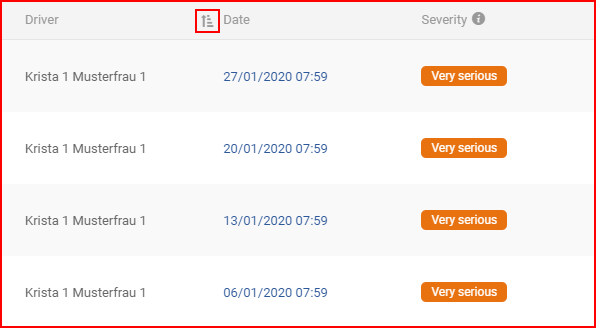
Відфільтруйте завдання, натиснувши на іконку фільтра, яка з’являється при наведенні курсору миші на назву стовпця. До одного і того ж стовпчика можна застосувати і сортування, і фільтрацію.
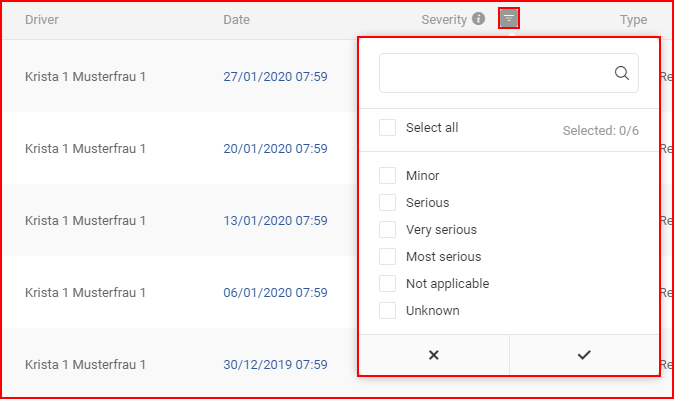
Застосовані фільтри перераховані на початку списку завдань. Щоб очистити один фільтр, натисніть X. Щоб очистити всі фільтри, натисніть Очистити всі фільтри.
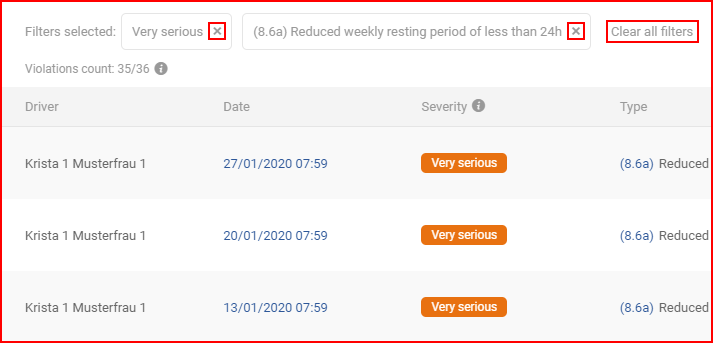
Діяльність водія
Вкладка Активність водія містить графічне представлення часової шкали активності водія. Для початку виберіть водія та період, за який ви бажаєте переглянути активність водія. Пошук водія можна виконати швидше, просто ввівши ім’я водія в рядок пошуку. Це дозволить відфільтрувати імена у випадаючому списку відповідно до пошуку.

Обраний період поділено на тижні місяця. Для кожного тижня відображається окремий графік активності. Під вибором драйвера і періоду є підсумок всього періоду.

Як у зведенні за період, так і на часовій шкалі використовуються наступні символи для позначення станів драйверів:
| Символ | Держава | Це означає. |
 |
Загальний підсумок за день | Загальна тривалість усіх станів |
 |
За кермом. | Загальна тривалість часу, проведеного за кермом |
 |
Працюю | Загальна тривалість часу, витраченого на роботу (завантаження вантажу тощо) |
 |
Доступно | Загальна тривалість часу, протягом якого водій був доступний для керування/роботи |
 |
Відпочиває. | Загальна тривалість часу, проведеного на відпочинку |
 |
Невідомо | Загальна тривалість усіх інших видів діяльності, що не належать до інших держав |
Щотижневі заходи
Кожен тижневий графік діяльності містить наступне:
- Тиждень місяця (номер тижня та календарні дні)
- Кількість часу, проведеного в кожному штаті
- Візуальне представлення того, в якому стані перебував водій кожного дня
- Перелік порушень, скоєних за тиждень, з детальною інформацією про них

Наведіть курсор на рядок стану, щоб побачити тривалість і точні години початку/закінчення стану.
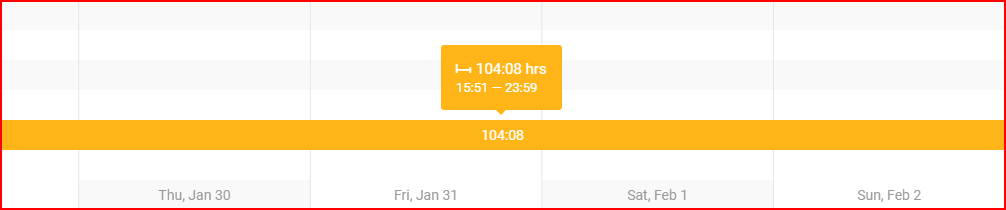
Порушення позначаються на часовій шкалі тим же кольором, що і ступінь серйозності порушення. Наведіть курсор на маркер, щоб виділити відповідне порушення у списку. Натисніть на маркер, щоб відкрити опис типу порушення.

Клацніть на невідомий стан, щоб змінити його на будь-який бажаний. Після зміни новий стан можна змінити на будь-який інший, окрім невідомого. Новий стан відображається на часовій шкалі та у завантажених звітах. Порушення перераховуються відповідно до цього нового стану. Кожна зміна стану відображається на часовій шкалі.
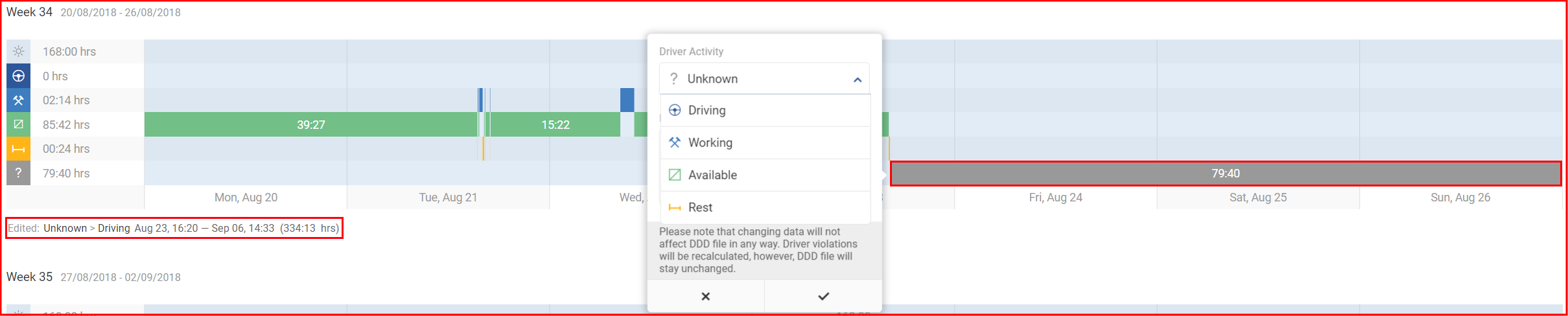
Завантаження звітів
Ви можете завантажити звіт про порушення у форматі .pdf. Натисніть кнопку Завантажити PDF у правому верхньому куті вікна.
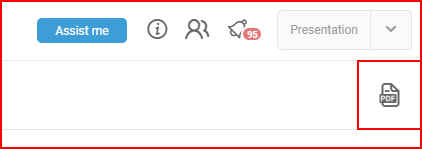
Виберіть водія(-ів), яких ви хочете включити до звіту. Ви можете вибрати до 40 водіїв. Виберіть діапазон дат, за який ви хочете завантажити дані про порушення. Натисніть Завантажити, щоб завантажити звіт. Період за замовчуванням – останні 30 днів.
Якщо включено кілька драйверів, звіти будуть автоматично поміщені в один архів.
Примітка
Періоди, для яких немає даних у файлі драйвера .DDD, не будуть включені до згенерованих звітів.